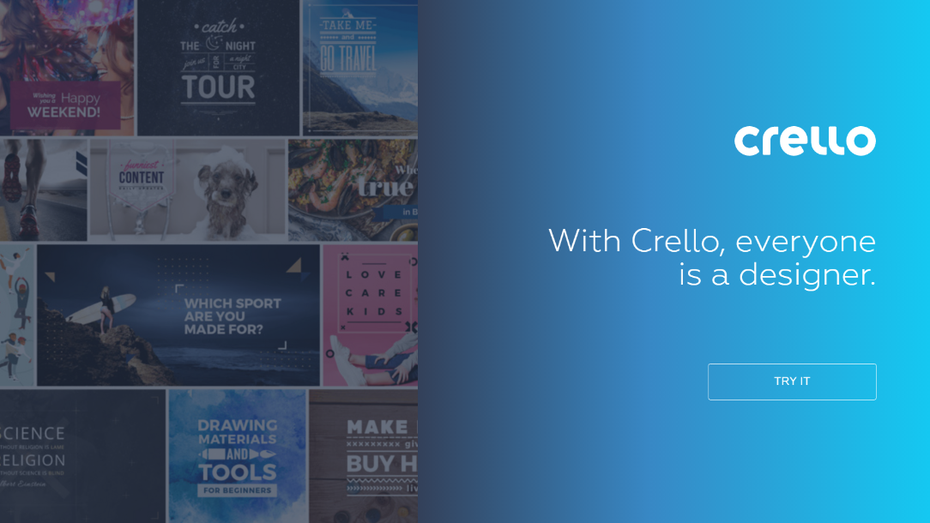
Crello will Canva Konkurrenz machen und schafft das auch. (Screenshot: t3n)
Crello: Canva-Lookalike mit 60 Millionen Depositphotos
Crello ist ein Produkt aus dem Hause Depositphotos. Bei Depositphotos handelt es sich um einen Stockfoto-Provider, der für sich in Anspruch nimmt, mehr als 60 Millionen Fotos zu beherbergen. So ist auch gleich klar, aus welchem Interesse heraus Depositphotos Crello betreibt.
Der Dienst selber ist kostenlos nutzbar. Einzig einzelne Elemente, etwa Fotos oder Illustrationen schlagen für die Nutzung innerhalb einer Grafik mit jeweils 99 Cent zu Buche. Idee und Preismodell entsprechen dem Wettbewerber Canva, der damit schon länger am Markt vertreten ist. Lädst du deine eigenen Bilder hoch, was ebenso unproblematisch möglich ist, kostet Crello dich keinen Cent.
Die Ähnlichkeit zu Crello beschränkt sich nicht nur auf das Geschäftsmodell. Auch optisch wirkt Crello fast wie ein Abziehbild des populären Vorbilds. Betrachten wir es positiv, werden sich Canvas-Nutzer sofort heimisch fühlen und ohne Einarbeitungszeit direkt produktiv werden können.
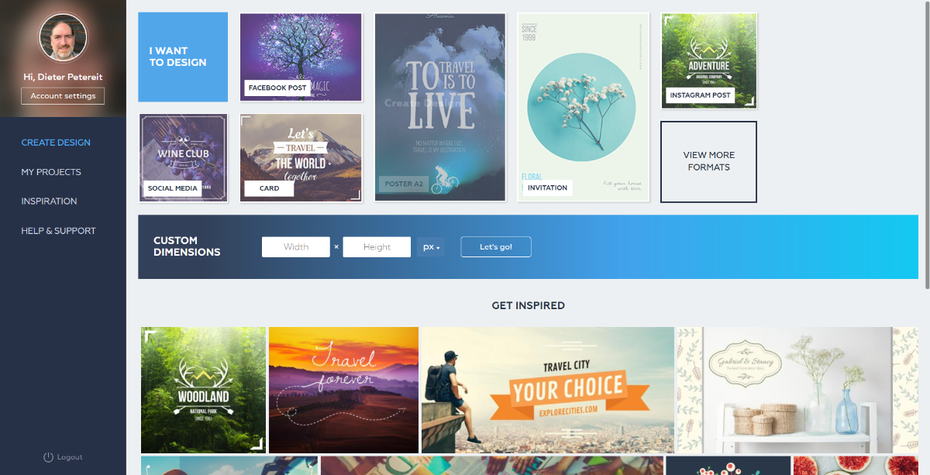
Die Startseite des Dienstes bietet mehrere Ansätze, um zum Ziel zu kommen. (Screenshot: t3n)
Während Canva als eigenständiges Unternehmen auf autarke Profite achten muss und nicht zuletzt deswegen auch eine Premium-Variante bietet, reicht es Depositphotos, mit Crello den Absatz der eigenen Stockfotos zu unterstützen. Etwaige weitere Pro-Accounts oder sonstige Bezahlpläne findest du daher bei Crello nicht.
Wer tatsächlich mit Stockmaterialien gestalten will, kann sich bei Crello nicht beschweren. Direkt aus dem Editor heraus besteht Zugriff auf den gesamten Materialbestand, der mit den bereits erwähnten 99 Cent pro Verwendung auch human bepreist ist.
Verwender eigener Grafiken fahren schon mit Canva kostenlos bestens und können sich nun zusätzlich Crello in den Werkzeugkasten legen. Schließlich ist Canva gerne mal dann nicht verfügbar, wenn schnell eine Grafik gefordert ist.
Erste Schritte mit Crello
Auf der Startseite des Dienstes wählst du entweder ein Format aus, für das du eine Grafik erstellen willst, etwa einen Facebook- oder Twitter-Post, oder du gibst deine eigenen Wunschmaße für das geplante Design ein oder du wählst eines der bereits fertig gestalteten Templates, um es anzupassen.
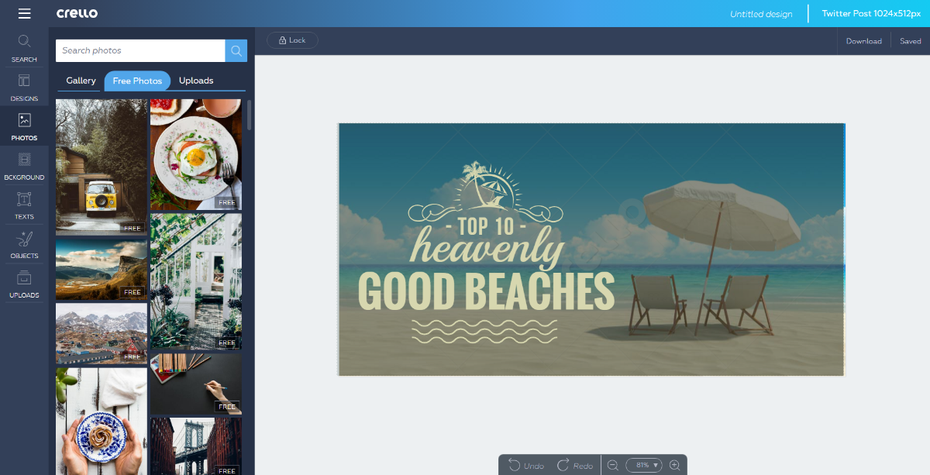
Fertige Templates können als Ausgangsbasis für eigene Versuche dienen. (Screenshot: t3n)
Neben Pixeln als Maßeinheit für das benutzerdefinierte Design stehen dir noch Zentimeter und Inch zur Verfügung. Du könntest dir also auch einen Standaufsteller bauen.
Sobald du eine der Alternativen gewählt hast, kommst du direkt zum Editor. Ganz rechts am Bildschirmrand findest du die verschiedenen Gruppen mit Gestaltungselementen, die du auf dein Design anwenden kannst. Als erstes wird für dich die Fotoauswahl geöffnet. Hier steht dir der Depositphotos-Bestand in Gänze zur Verfügung. Kostenlose Fotos sind in einem separaten Tab untergebracht und der Tab „Uploads” nimmt deine eigenen Bilder auf.
Schon deshalb lohnt es sich, einen Account anzulegen, denn ohne ist ein Upload nicht möglich. Nach der Anmeldung bleiben deine Uploads gesichert. Gleiches gilt für die von dir geschaffenen Werke. Erforderlich wird der Account allerdings ohnehin spätestens dann, wenn du deine Arbeit als Datei herunterladen willst. Du könntest zwar den Umweg über einen Screenshot gehen, jedoch ist die Registrierung kurz und schmerzlos und mit keinen Nebenwirkungen behaftet.
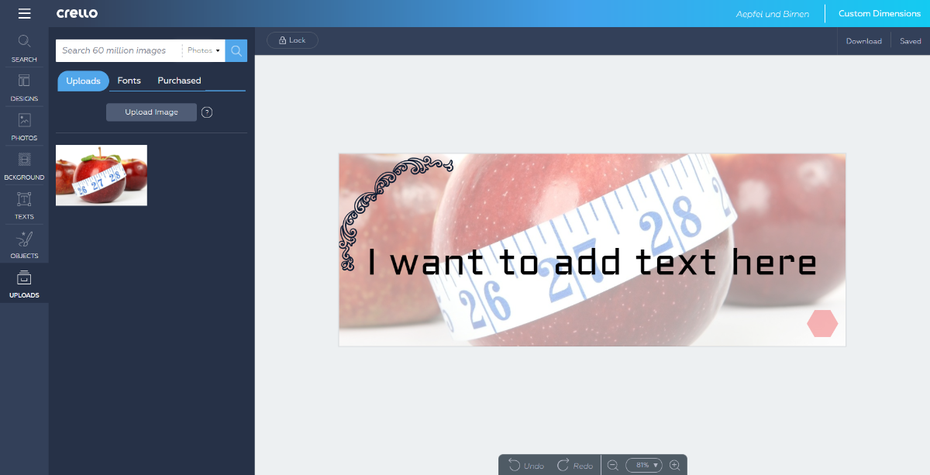
Uploads stehen über einen separaten Tab zur Nutzung bereit. (Screenshot: t3n)
Icons, Formen, Illustrationen, Rahmen und mehr sind bei Crello unter dem Tab „Objects” zusammengefasst, während Canva sie als „Elements” bezeichnet. Das wäre schon fast die einzige nennenswerte Unterscheidung zwischen den beiden Diensten, wenn nicht Crello die Möglichkeit böte, eigene Fonts hochzuladen und zu verwenden. Diese müssen als TTF oder OTF vorliegen, mithin reine Desktop-Schriften sein.
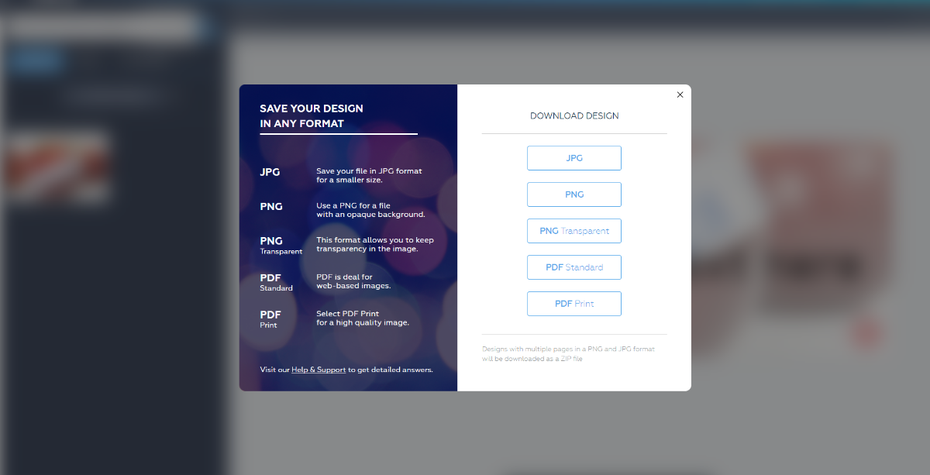
Im letzten Schritt lädst du deine Kreation herunter. (Screenshot: t3n)
Ist deine Grafik fertig, speicherst du sie im Crello-Backend ab und lädst sie als JPG, PNG (mit und ohne Transparenz), kleines oder großes PDF herunter. In meinem Test hat es sich als wichtig erwiesen, die Arbeit manuell nochmal im Backend zu speichern. Tat ich das nicht, wurden nicht alle Elemente sauber exportiert.
Fazit: Crello kann man nehmen
Es schadet nicht, mehrere Werkzeuge für den gleichen Task zu haben. Crello ist ein gelungener Canva-Klon und deutlich leistungsfähiger als Pablo von Buffer. Nutzt du eigene Bilder, ist Crello, wie Canva, kostenlos. Verwendest du Stockmaterial, ist Crello sogar die bessere Wahl, denn hier hast du Zugriff auf 60 Millionen Elemente, während Canva „lediglich” eine Million bietet. Preislich sind beide Dienste identisch.


Crello ist vom Prinzip her nicht schlecht. Vor allem, wenn man nur mal ein paar Bilder braucht und sich ein Abo bei Depositphotos deswegen nicht lohnt.
Im Artkiel sind leider keine Informationen zu den Lizenzbedingungen zu finden, die für mich leider nicht ganz klar sind.
Ich wollte ein paar Bilder für eine private Webseite verwenden. Sie sollen dort als Trenner zwischen den Inhalten und als Unterstützung für den Text dienen. (Analog zum Oneo-Template von Rocksolidthemes)
Es geht mir vor allem um folgende Punkte:
2. PERMITTED USE
2.1.1 for digital use on your website and other online resources, provided that no Designs of 1280 x 720 or larger resolution will be displayed in digital formats;
3. PROHIBITED USE
3.1 You may not:
3.1.1 Use Designs other than expressly authorized herein;
3.1.2 Edit, alter, modify, display, post, print, store, archive and otherwise use Files separately from Designs;
3.1.5 Extract Files from Designs and/or create conditions under which Designs may be extracted from a product;
3.1.7 Use the unmodified Designs in an electronic format with resolution larger than the display resolution of the intended viewing device;
Wenn man ein Bild als PNG oder JPG speichert, dann ist die Auflösung sehr gering. Speichert man es als PDF ist die Auflösung sehr gut. Man darf dann aber das Bild daraus nicht extrahieren, weil es dann gegen die Lizenzbedingen verstößt. Man darf anscheinend auch nicht das Bild mit einem Bildbearbeitungsprogramm ändern (z.B. Schatten anpassen oder zuschneiden)
Den Punkt 3.1.7 kann ich garnicht nachvollziehen.